Cómo activar lista de lectura en el navegador Chrome - Guarda tus enlaces
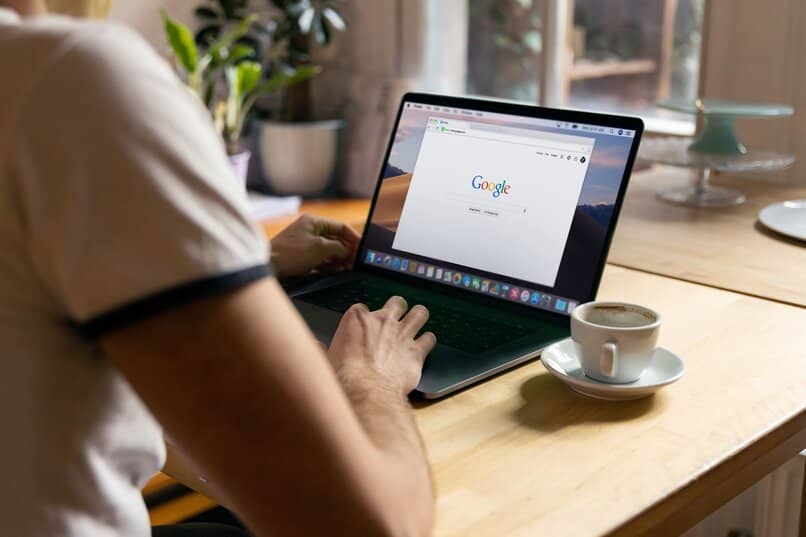
Para guardar las páginas webs visitas en un dispositivo, la opción por excelencia son los marcadores. Estos permiten guardar cualquier página en los navegadores, de esa manera pueden volver a visitarse con regularidad con suma facilidad.
El problema con esto es que algunas páginas se guardan para visitarlas en alguna ocasión y pueden mezclarse con los marcadores que se visitan con regularidad. Por eso Google Chrome incorporó en sus funcionalidades una llamada 'Lista de lectura' básicamente son marcadores separados de la lista regular, ideales para guardar páginas que se deseen leer y eliminar rápidamente.
https://youtu.be/fT8sm_w7EE4
¿De qué manera se activa la lista de lectura en Google Chrome?
Activar la lista de lectura en el navegador Google Chrome es extremadamente sencillo. En primer lugar, si el navegador esta recién instalado o se ha actualizado a su última versión (algo necesario para utilizar la lista de lectura) la función debería encontrarse ya disponible.
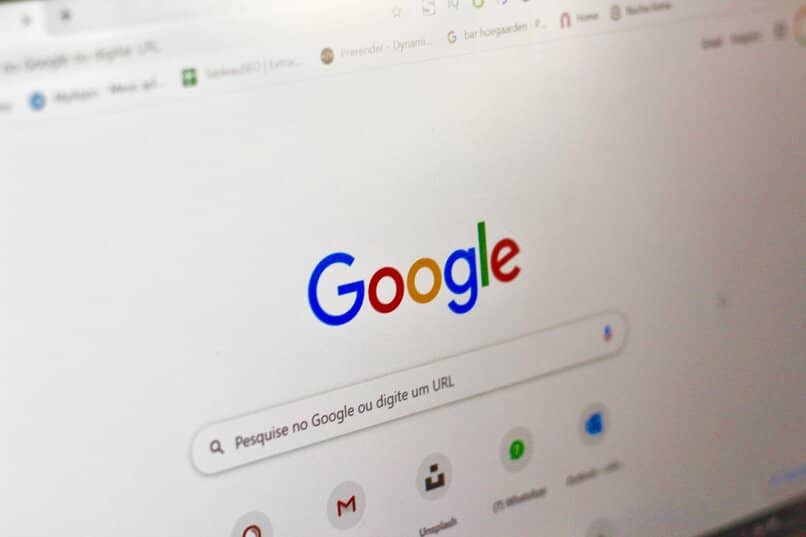
Puedes comprobarlo viendo en la barra de marcadores si a la derecha aparece la lista de lectura. Si no aparece, debes dar clic derecho sobre la barra y seleccionar entre las opciones "Mostrar lista de lectura". Luego de hacerlo, se debería poder ver a la derecha la lista de lectura.
Ahora solo falta decidir si mostrar la barra de de marcadores (y por consiguiente la lista de lectura) al entrar a las páginas web. Esto puede configurarse desde las opciones de marcadores seleccionando "Mostrar barra de marcadores", al activar esta opción la barra de marcadores se verá independientemente de que se esté en la ventana de inicio o dentro de una página web.
¿Cómo activar la lista de lectura si no está disponible?
En algunas ocasiones la lista se encontrará desactivada y habrá que activarla de manera manual. Para ello, se debe ingresar al enlace chrome://flags y buscar "Reading List" en la barra de búsqueda que se encuentra en la parte superior del navegador. La opción entonces deberá aparecer en pantalla: si se selecciona "enable" se activará mientras que seleccionando "disable" se inhabilitará.
Por último, sólo hay que lanzar de nuevo el navegador en la opción de "Relaunch". Esto reiniciará el navegador y la función estará habilitada en futuras sesiones, en el caso de que no aparezca bastará con hacer que se muestre la función en la barra de marcadores siguiendo los pasos anteriores.
¿Cómo se utiliza la lista de lectura de Google Chrome?
Luego de activar la función, hay que sacarle provecho añadiendo páginas a la lista de lectura. Para empezar, es recomendable iniciar sesión en todos los dispositivos para sincronizar la lista de lectura en todos ellos.
Aunque independientemente de que se haga o no, añadir y eliminar páginas es sumamente rápido. después de todo está función existe para guardar páginas que no se visitan constantemente a diferencia de los marcadores utilizados con regularidad.
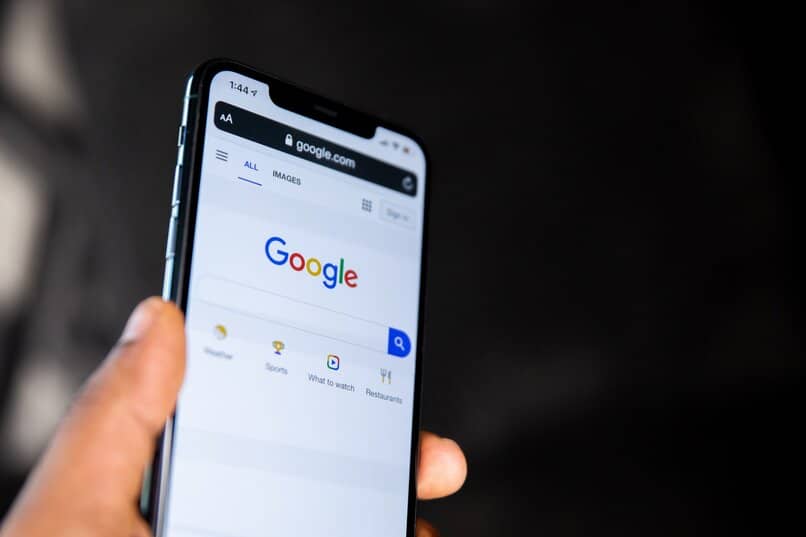
Añade una página a tu lista
Para añadir una página a la lista de lectura, la forma más rápida y sencilla de hacerlo es visitando la página web y una vez dentro de esa página añadirla a la lista. Para eso, solo hay que hacer clic sobre el ícono de la lista de lectura (la barra de marcadores debe estar visible) y allí se verá la opción de añadir la pestaña actual a la lista de lectura.
Elimina páginas de tu lista
Para eliminar alguna página luego de leerla, los pasos serán mucho más sencillos pues ni siquiera será necesario abrir la página. Sólo basta con abrir la lista de lectura desde cualquier pestaña del navegador y desde allí pulsar en la "X" de la página que se desee eliminar de la lista de lectura.
¿Qué debes hacer para utilizar la lista de lectura en la versión móvil?
Esta función es bastante útil para conservar páginas y además, Google permite sincronizar datos de cuenta entre dispositivos. Por lo que activando la sincronización es posible llevar las páginas guardadas en la lista de lectura a dispositivos móviles, aunque aún así es posible incluso desactivar dicha sincronización entre dispositivos.
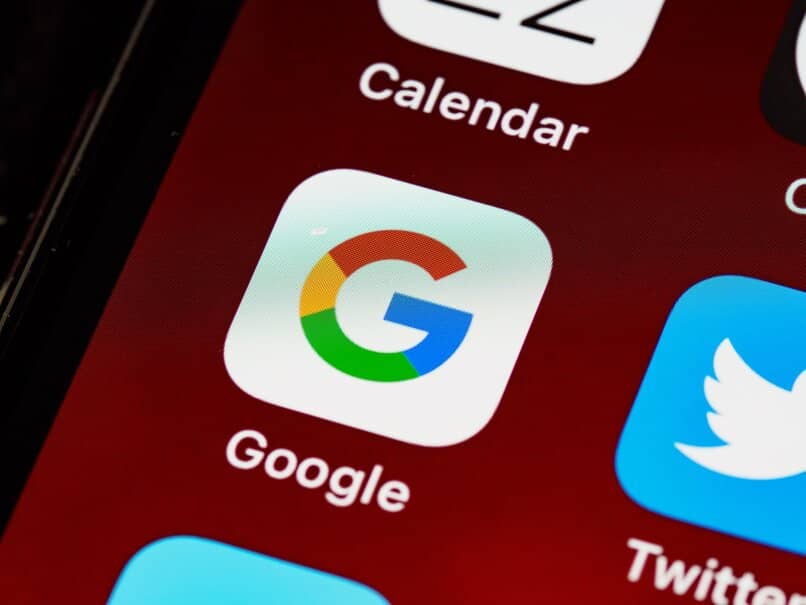
En Android
Para utilizar la lista de lectura en un dispositivo Android, el proceso es también sumamente sencillo. En primer lugar se debe activar la función visitando el enlace chrome://flags y repitiendo los pasos que en la versión de escritorio del navegador.
Para guardar las páginas en la lista de lectura, el proceso es el mismo a como si se añadiera un marcador regular, sólo que el dispositivo preguntará si se desea guardar la página en los marcadores o en la lista de lectura.
Desde tu iPhone
Si bien los dispositivos iOS suelen presentar inconvenientes con algunas aplicaciones, en el caso del navegador Google Chrome para iPhone esto no ocurre. La aplicación funciona exactamente igual a como lo haría un dispositivo Android, por lo que activar la función y guardar páginas sigue los mismos pasos como en cualquier móvil.
Con la lista de lectura guardar páginas web es ahora mucho más fácil: pues ahora con Google Chrome es posible clasificar de manera inmediata las páginas que se desean visitar con regularidad a aquellas páginas que solo se guardan para ser leídas y olvidadas rápidamente.